

步骤:
第一步:打开电脑的“控制面板”,选择“时钟、语音和区域”下的“更改键盘或其他输入法”;
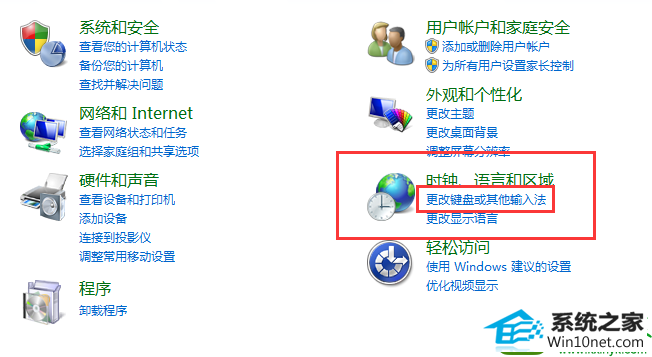
第二步:在新弹出的对话框中选择“键盘和语音”的“更改键盘”;
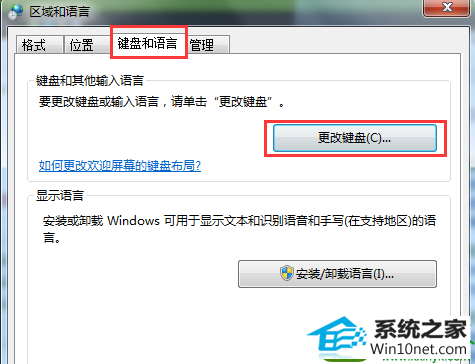
第三步:接着删除我们不需要的输入法,把我们需要的输入法改成默认输入语音即可。
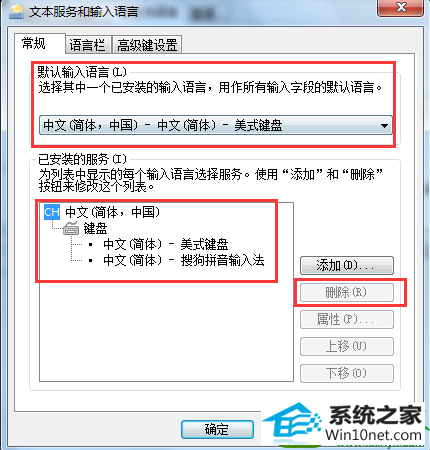
以上就是win10旗舰版系统切换不了拼音输入法怎么解决的解决教程。
本站发布的系统与软件仅为个人学习测试使用,不得用于任何商业用途,否则后果自负,请支持购买微软正版软件!
Copyright @ 2022 大师系统版权所有